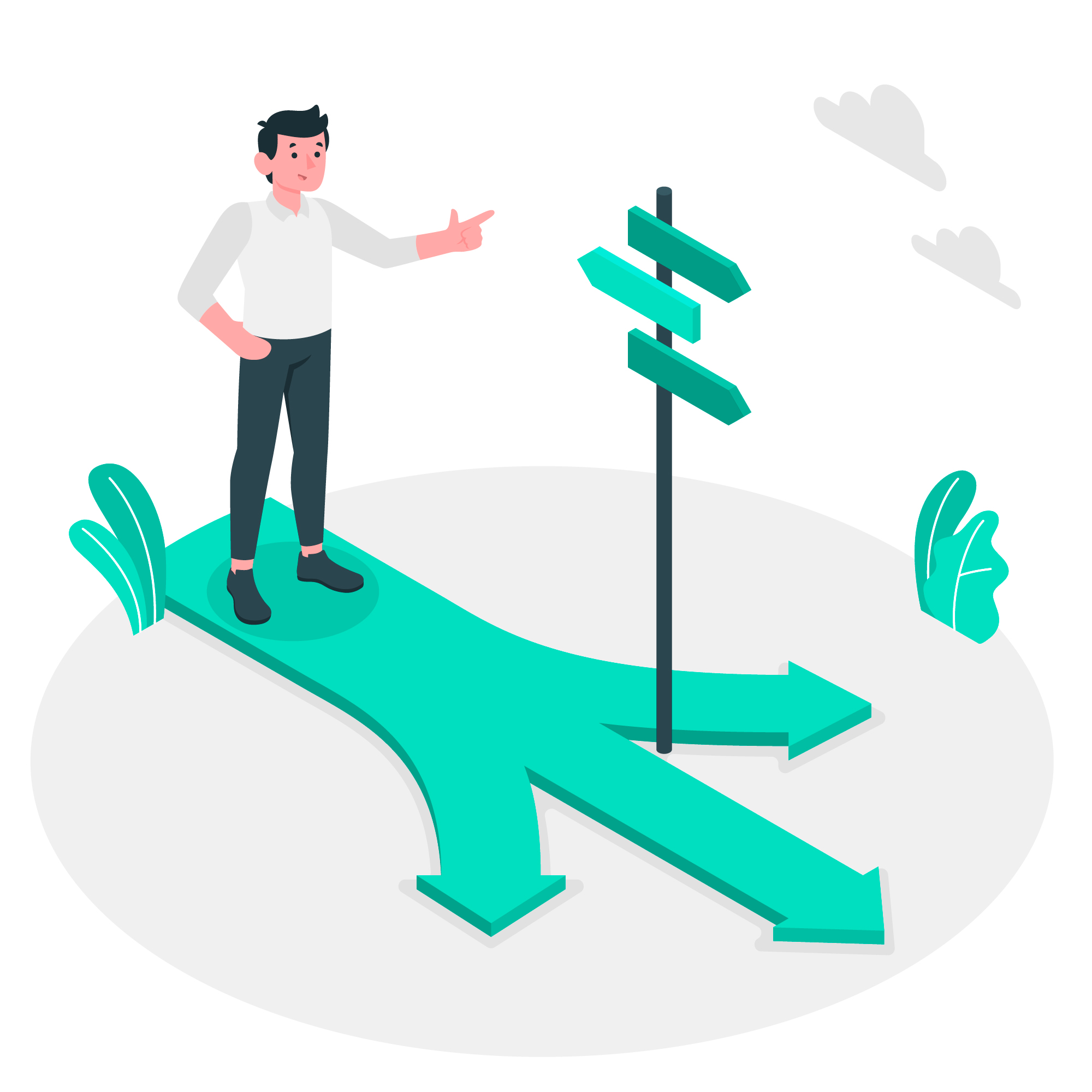Punktevergabe im TalkMaster (Dialogsimulation)

Mit der Version 8.7 können Sie entscheiden, ob Sie nur den Schlussszenen Ihrer Simulation Punkte vergeben wollen oder bei jeder Antwortwahl innerhalb einer Szene.
Wenn Sie einen relativ einfachen, linearen Dialog haben, bei dem es nur darauf ankommt, ober der Lernende besteht oder nicht, ist es sinnvoll die Punktvergabe an den Schluss zu setzen. (Spielt es keine Rolle ob der Lernende besteht, brauchen Sie auch keine Punkte zu vergeben.)
Für verzweigte Szenarien eignet sich die kumulative Punktevergabe, d. h. der Lernende sammelt Punkte bei jeder Szene oder auch Strafpunkte bei falschen Antworten. Das Endergebnis spiegelt dann den Leistungsstand wieder.
Punktevergabe bei einer Schlussszene
- Öffnen Sie im TalkMaster eine Dialogsimulation. Klicken Sie auf „Eigenschaften“ und stellen Sie sicher, dass „Simulationsbewertung aktivieren“ angekreuzt ist.
- Öffnen Sie die Schlussszene Ihres Dialoges und vergeben Punkte zu den Antwortmöglichkeiten.

In unserem Beispiel haben wir die Punkte wie folgt vergeben:
- 100 Punkte für die bestmögliche Antwort
- 80 Punkte für die Antwort, die das Problem gelöst hat, hätte aber freundlicher ausfallen können.
Kumulative Punktevergabe bei einer Dialogsimulation
- Öffnen Sie Ihren Dialog und klicken die Szene an, für die Sie Punkte vergeben wollen (dabei muss im Eigenschaftsfenster wieder „Simulationsbewertung aktivieren“ angekreuzt sein)
- Vergeben Sie nun in jeder Szene, wo Sie es wünschen Punkte, Strafpunkte oder keine Punkte und klicken dabei immer auf „Schließen“
- Überprüfen Sie nun die endgültige Punktzahl Ihres Dialoges, klicken Sie dafür auf „Eigenschaften“ in der TalkMaster Symbolleiste. In dem Eigenschaftsfenster klicken Sie dann auf „Endgültige Punktzahl überprüfen…“
- Im Fenster Simulationseigenschaften können Sie überprüfen, wie viele Punkte Lernende erreichen können, nachdem Sie eine mögliche Endszene erreicht haben.

Es kann sein, dass Sie die Punktevergabe noch nacharbeiten müssen. Es ist sinnvoll, wenn unterschiedliche Schlussszenen auch unterschiedliche Punkte haben.
Sie können die endgültige Punktzahl auch im Eigenschaftsfenster einer Szene überprüfen. Die Punktvergabe zeigt an, wie viele Punkte ein Lernender potenziell bei dieser Szene verdienen kann.
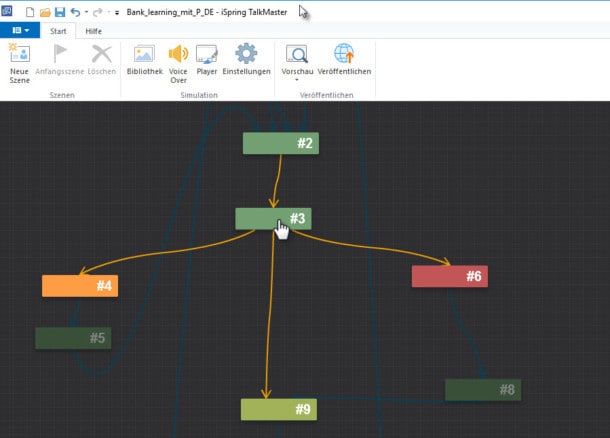
Haben Sie weitere Fragen zu unseren Autorentools? Melden Sie sich gerne jederzeit unter info@lernlink.de oder rufen Sie an unter +49 8152 909090.
Wir freuen uns auf Sie! Ihr Team von lern.link

14 Quizarten, die Sie in Ihren Online-Kurs einbauen können
Welches Quizformat ist das Richtige für Ihre Lernenden? Wir stellen Ihnen 14 verschiedene Arten von Quiz vor.

iSpring-OEB-2023
lern.link war im November auf der Online Educa Berlin 2023 (OEB) und gleichzeitig beim iSpring Day.
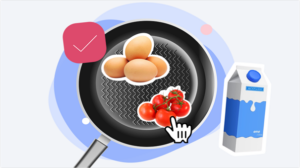
iSpring QuizMaker
iSpring QuizMaker- Wie Sie eine Drag-and-Drop Quiz erstellen Sie suchen nach einer Möglichkeit, Ihre Lernenden zu motivieren und gleichzeitig ihr Wissen zu testen? Sie möchten